JD签到从零开始 – 教程三
Demo

Explain
继续上一篇文章的话题,我们使用手动的方式获取了JD账号的Cookie,但是这种方式总归有些麻烦。本篇文章将教一种目前比较流行的开源工具获取JD账号的Cookie
附:本期教程不适合服务器配置低于2H2G的机器,服务厂商的轻量云大于这个配置也可以,就是体验回稍微差一点。下一期文章将教一个适合低配机器的工具教程
部署教程
本期教程依旧建立在Docker的基础上
1、下载工具的镜像(镜像仓库:jd-qinglong)
# 首先下载Chrome的镜像:必须使用89.0的源
docker pull selenoid/chrome:89.0
# 下载工具的镜像(目前最新1.7版本)
docker pull rubyangxg/jd-qinglong:1.72、创建配置文件以及目录
# 返回root目录的上级目录
cd ..
# 创建docker文件夹
mkdir docker
# 进入docker目录并创建jdql文件夹
cd docker
mkdir jdql
cd jdql3、下载配置文件env.properties
# 二选一执行即可
# 有魔法网络环境,用这个
wget -O env.properties https://raw.githubusercontent.com/rubyangxg/jd-qinglong/master/env.template.properties
#国内环境,用这个
wget -O env.properties https://ghproxy.com/https://raw.githubusercontent.com/rubyangxg/jd-qinglong/master/env.template.properties3、配置env.properties
Vi的使用方式:按键盘字母“i”进入编辑模式,修改相关参数。按键盘”esc“退出编辑模式,输入”:wq"退出并保存
# 赋予775权限
chmod 775 env.properties
# 配置文件的修改可以直接使用vi、vim命令在线修改,也可以下载到本地之后修改重新上传服务器的此文件位置,教程将使用vi修改
# 修改配置文件
vi env.properties
博主演示配置,可将此文件复制到本地后修改上传
配置模板
附:
- 模板必须需要修改(以下都属于必须,没有提到的部分自己看着改即可,无妨大碍)的是QL_URL的地址(改为自己的访问地址,地址需要带上http://或者https://)
- SE_NODE_MAX_SESSIONS请按照自己机器的配置来选择大小,博主自用配置2个
- 通知方式推荐使用钉钉(主要是简单), 对应的值填写请参考上一期文章
- 配置文件使用OpenAPI来实现与青龙面板的通信,密钥获取请看下图(获取的密码对应填写到QL_CLIENTID_1和QL_SECRET_1后面)
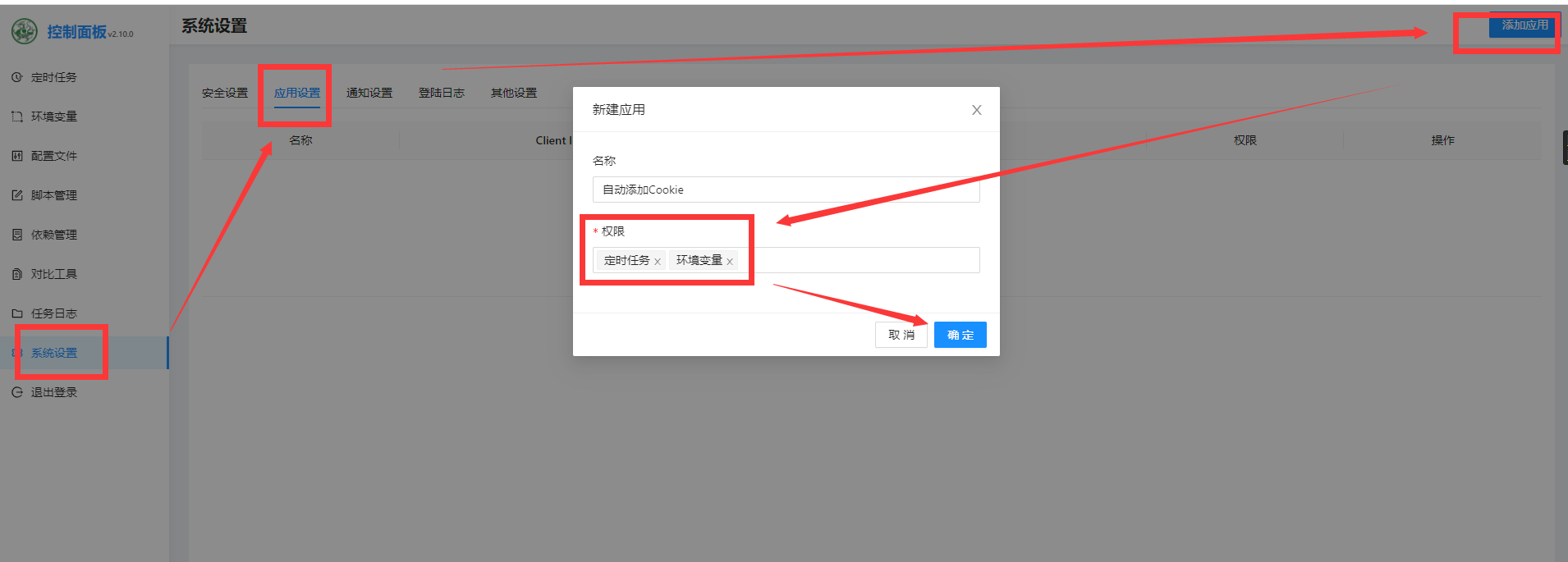
#请根据机器配置合理调整大小,最小为2,该值表示可以同时多少人使用
SE_NODE_MAX_SESSIONS=2
#青龙上传模式
#1 直传,配置了几个青龙就传几份CK
#0 获取到CK后,弹窗可勾选传哪个,若只配置了一个青龙,则自动变为直传
QL_UPLOAD_DIRECT=0
#########青龙#########
#指定获取到的ck要上传到哪个青龙面板
#第1套青龙(用户名密码登录)
QL_URL_1=http://10.10.163.228:5700
QL_CLIENTID_1=_IMRoxxxxxxxx
QL_SECRET_1=sLYX_NiCciyxxxxxxxxxi5
#自定义名称,用于展示
QL_LABEL_1=工作室服务器
#青龙面板ck最大容量,超量不上传
QL_CAPACITY_1=15
#用户名密码登录方式二选一
#第2套青龙(openid登录)
QL_LABEL_2=阿里云
QL_URL_2=http://10.0.0.200:5700
QL_CLIENTID_2=dd
QL_SECRET_2=dd
#青龙面板ck最大容量,超量不上传
QL_CAPACITY_2=40
#第3套青龙(openid登录) 以此类推
QL_LABEL_3=七牛云
QL_URL_3=http://10.0.0.200:5800
QL_CLIENTID_3=ff
QL_SECRET_3=ff
#青龙面板ck最大容量,超量不上传
QL_CAPACITY_3=40
#####################
#########推送#########
## 通知环境变量
## 1. Server酱
## https://sct.ftqq.com
## 下方填写 SCHKEY 值或 SendKey 值
PUSH_KEY=""
## 2. BARK
## 下方填写app提供的设备码,例如:https://api.day.app/123 那么此处的设备码就是123
BARK_PUSH=""
## 下方填写推送声音设置,例如choo,具体值请在bark-推送铃声-查看所有铃声
BARK_SOUND=""
## 下方填写推送消息分组,默认为"QingLong"
BARK_GROUP="QingLong"
## 3. Telegram
## 下方填写自己申请@BotFather的Token,如10xxx4:AAFcqxxxxgER5uw
TG_BOT_TOKEN=""
## 下方填写 @getuseridbot 中获取到的纯数字ID
TG_USER_ID=""
## Telegram 代理IP(选填)
## 下方填写代理IP地址,代理类型为 http,比如您代理是 http://127.0.0.1:1080,则填写 "127.0.0.1"
## 如需使用,请自行解除下一行的注释
TG_PROXY_HOST=""
## Telegram 代理端口(选填)
## 下方填写代理端口号,代理类型为 http,比如您代理是 http://127.0.0.1:1080,则填写 "1080"
## 如需使用,请自行解除下一行的注释
TG_PROXY_PORT=""
## Telegram 代理的认证参数(选填)
TG_PROXY_AUTH=""
## Telegram api自建反向代理地址(选填)
## 教程:https://www.hostloc.com/thread-805441-1-1.html
## 如反向代理地址 http://aaa.bbb.ccc 则填写 aaa.bbb.ccc
## 如需使用,请赋值代理地址链接,并自行解除下一行的注释
TG_API_HOST=""
## 4. 钉钉
## 官方文档:https://developers.dingtalk.com/document/app/custom-robot-access
## 下方填写token后面的内容,只需 https://oapi.dingtalk.com/robot/send?access_token=XXX 等于=符号后面的XXX即可
DD_BOT_TOKEN="3737622c2f63e34351ddxxxxxxxxxxxxxe919b8fb8f7a4a7372b96a6d9fd7a"
DD_BOT_SECRET="xxxxxxxxxxxxxxxxxxxfdc94bb8fb512acb4d82c61e863d6b1dbcaf0c"
## 5. 企业微信机器人
## 官方说明文档:https://work.weixin.qq.com/api/doc/90000/90136/91770
## 下方填写密钥,企业微信推送 webhook 后面的 key
QYWX_KEY=""
## 6. 企业微信应用
## 参考文档:http://note.youdao.com/s/HMiudGkb
## 下方填写素材库图片id(corpid,corpsecret,touser,agentid),素材库图片填0为图文消息, 填1为纯文本消息
QYWX_AM=""
## 7. iGot聚合
## 参考文档:https://wahao.github.io/Bark-MP-helper
## 下方填写iGot的推送key,支持多方式推送,确保消息可达
IGOT_PUSH_KEY=""
## 8. Push Plus
## 官方网站:http://www.pushplus.plus
## 下方填写您的Token,微信扫码登录后一对一推送或一对多推送下面的token,只填 PUSH_PLUS_TOKEN 默认为一对一推送
PUSH_PLUS_TOKEN=""
## 一对一多推送(选填)
## 下方填写您的一对多推送的 "群组编码" ,(一对多推送下面->您的群组(如无则新建)->群组编码)
## 1. 需订阅者扫描二维码 2、如果您是创建群组所属人,也需点击“查看二维码”扫描绑定,否则不能接受群组消息推送
PUSH_PLUS_USER=""
## 9. go-cqhttp
## gobot_url 推送到个人QQ: http://127.0.0.1/send_private_msg 群:http://127.0.0.1/send_group_msg
## gobot_token 填写在go-cqhttp文件设置的访问密钥
## gobot_qq 如果GOBOT_URL设置 /send_private_msg 则需要填入 user_id=个人QQ 相反如果是 /send_group_msg 则需要填入 group_id=QQ群
## go-cqhttp相关API https://docs.go-cqhttp.org/api
GOBOT_URL=""
GOBOT_TOKEN=""
GOBOT_QQ=""
#####################
#########XDD#########
XDD_URL=
XDD_TOKEN=
#####################
#########页面自定义#########
INDEX.TITLE=JD找豆豆
INDEX.NOTICE=上传的时候必须写备注
#####################
#########自定义操作时限,单位 秒#########
OP_TIME=300
#####################
#########以下功能仅打赏可用#########
#########打赏用户请添加密钥,看群公告#########
VIP_CODE=
#####################
#########QQBot监控群聊,此处配置qq群号#########
MONITOR.QQ.GROUPID=
#####################4、启动JD-Qinglong
# Docker启动命令
docker run -d -p 5702:8080 --name=webapp --privileged=true -v /docker/jdql/env.properties:/env.properties:ro -v /docker/jdql/go-cqhttp:/go-cqhttp rubyangxg/jd-qinglong:1.7
# 命令中的5702可以自行替换为一个自己喜欢的端口,然后在服务商安全组处放行对应端口,如果不修改,那么行放行5702端口此时访问你的IP + 端口号就可以访问到次工具了。栗子:http://192.168.xxx.xxx:5702、
本期教程到此为止,下一期教程教大家低配机器自动获取Cookie的方法
阅读剩余
版权声明:
作者:Nuanxinqing
链接:https://6b7.org/388.html
文章版权归作者所有,未经允许请勿转载。
THE END